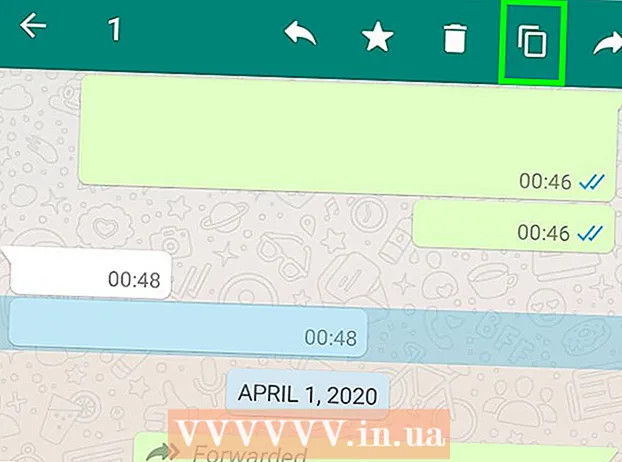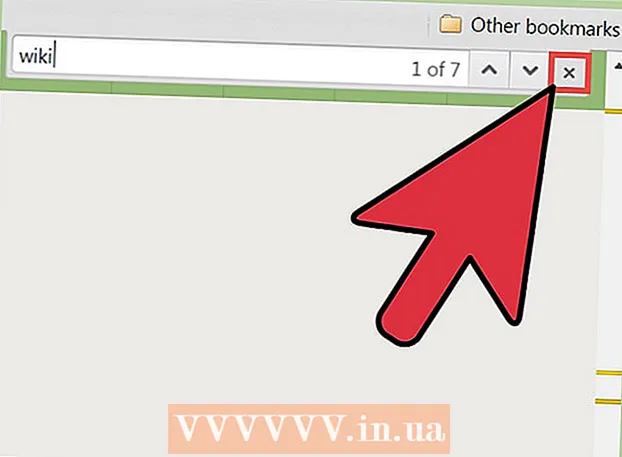Автор:
John Pratt
Дата На Създаване:
9 Февруари 2021
Дата На Актуализиране:
1 Юли 2024

Съдържание
- Стъпвам
- Метод 1 от 2: Свързване на стандартно HDMI устройство
- Метод 2 от 2: Свържете друго устройство към HDMI порта на телевизора
- Съвети
Тази wikiHow ви учи как да свързвате различни видове видео устройства, включително компютри, камери и системи за игри, към HDMI порта на вашия телевизор. HDMI (High-Definition Multimedia Interface) е добре познат формат за прехвърляне на висококачествен цифров аудио и видео между устройства. Дори ако устройството няма HDMI порт, обикновено можете да осъществите връзката чрез специален кабел или адаптер.
Стъпвам
Метод 1 от 2: Свързване на стандартно HDMI устройство
 Намерете наличен HDMI порт на вашия телевизор. Повечето съвременни телевизори имат поне един голям (тип А) HDMI порт, който е с размер 13,9 мм х 4,45 мм. Тези портове обикновено се наричат "HDMI". Ако има повече от един порт, всеки порт ще бъде номериран (напр. HDMI 1, HDMI 2).
Намерете наличен HDMI порт на вашия телевизор. Повечето съвременни телевизори имат поне един голям (тип А) HDMI порт, който е с размер 13,9 мм х 4,45 мм. Тези портове обикновено се наричат "HDMI". Ако има повече от един порт, всеки порт ще бъде номериран (напр. HDMI 1, HDMI 2). - Някои телевизори имат и HDMI портове отпред или отстрани.
 Уверете се, че имате правилния HDMI кабел. Ако устройството има HDMI порт със същия размер като вашия телевизор (тип A / 13,99 mm x 4,45 mm), тогава ви е необходим само стандартен тип HDMI кабел тип A, свързващ същите 19-пинови страни на конектора. Някои устройства (често камери и преносими медийни плейъри) обаче имат по-малки HDMI портове, което означава, че се нуждаете от различен тип кабел:
Уверете се, че имате правилния HDMI кабел. Ако устройството има HDMI порт със същия размер като вашия телевизор (тип A / 13,99 mm x 4,45 mm), тогава ви е необходим само стандартен тип HDMI кабел тип A, свързващ същите 19-пинови страни на конектора. Някои устройства (често камери и преносими медийни плейъри) обаче имат по-малки HDMI портове, което означава, че се нуждаете от различен тип кабел: - Тип C / Mini-HDMI: Този тип HDMI порт често се използва на по-стари DSLR камери и видеокамери. Размерите са 10,42 mm x 2,42 mm, което е много по-малко от Тип А. Ако вашето устройство има този порт, имате Кабел Mini-HDMI-C към HDMI-A задължително.
- Тип D / Micro-HDMI: Дори по-малък от Type C, този 6,4 mm x 2,8 mm порт обикновено се използва на малки записващи устройства като GoPro и някои смартфони. В тази ситуация имате такъв Микро HDMI-D към HDMI-A кабел задължително.
 Свържете единия край на кабела към устройството. Включете устройството, което искате да свържете към телевизора, след което внимателно включете съответния край на кабела в HDMI порта.
Свържете единия край на кабела към устройството. Включете устройството, което искате да свържете към телевизора, след което внимателно включете съответния край на кабела в HDMI порта. - Трябва да можете да поставите HDMI щепсела в порта само в една посока. Никога не се опитвайте да насилвате щепсела в порта, тъй като това може да повреди както щепсела, така и устройството.
 Свържете другия край на кабела към телевизора. Включете телевизора, ако още не сте го направили, и след това свържете кабела правилно. Ако вашият телевизор има няколко HDMI порта, обърнете внимание на номера на HDMI порта, който използвате.
Свържете другия край на кабела към телевизора. Включете телевизора, ако още не сте го направили, и след това свържете кабела правилно. Ако вашият телевизор има няколко HDMI порта, обърнете внимание на номера на HDMI порта, който използвате.  Превключете към HDMI източника на вашия телевизор. Използвай бутона ИЗТОЧНИК или ВХОД на вашия телевизор или дистанционно, за да изберете HDMI порта. Обикновено трябва да го натиснете няколко пъти, докато достигнете правилния номер на порта. След като стигнете до правилния източник, трябва да видите изображението от устройството на екрана.
Превключете към HDMI източника на вашия телевизор. Използвай бутона ИЗТОЧНИК или ВХОД на вашия телевизор или дистанционно, за да изберете HDMI порта. Обикновено трябва да го натиснете няколко пъти, докато достигнете правилния номер на порта. След като стигнете до правилния източник, трябва да видите изображението от устройството на екрана. - В Windows натиснете ⊞ Печелете+П. за да отворите прозореца на Windows Projector, след това изберете опция за показване на екрана на телевизора. Например, ако искате да отразявате работния плот, изберете Дубликат.
- На Mac екранът трябва автоматично да отразява телевизора. Ако размерите изглеждат странни, отворете Меню на Apple> Системни предпочитания> Дисплеи> Дисплей и изберете своя Стандартно за показване. Ако трябва да въведете конкретна резолюция, изберете вместо това Мащабирана и въведете тази резолюция.
 Насочете звука от вашия компютър през телевизора (по избор). Ако имате компютър, свързан към телевизора и искате да сте сигурни, че звукът идва през високоговорителите на телевизора, направете следното:
Насочете звука от вашия компютър през телевизора (по избор). Ако имате компютър, свързан към телевизора и искате да сте сигурни, че звукът идва през високоговорителите на телевизора, направете следното: - Mac: Отидете на Меню на Apple> Системни предпочитания> Звук> Изход и изберете вашия телевизор или HDMI-Излезте.
- Windows: Щракнете с десния бутон върху иконата за сила на звука в системната област (до часовника), изберете Настройки на звука и изберете често аудиоустройството на компютъра по подразбиране Високоговорители (High Definition Audio) се извиква в менюто "Изберете вашето изходно устройство".
Метод 2 от 2: Свържете друго устройство към HDMI порта на телевизора
 Знайте кои портове на вашето устройство имат HDMI. Ако вашият телевизор има HDMI, но вашата игрова конзола, компютър или друга притурка не, обикновено все още можете да се свържете с адаптер, който преобразува съществуващ порт в HDMI тип A (стандартен). Можете да намерите HDMI адаптери / кабели за следните типове портове:
Знайте кои портове на вашето устройство имат HDMI. Ако вашият телевизор има HDMI, но вашата игрова конзола, компютър или друга притурка не, обикновено все още можете да се свържете с адаптер, който преобразува съществуващ порт в HDMI тип A (стандартен). Можете да намерите HDMI адаптери / кабели за следните типове портове: - DisplayPort: Този тип порт поддържа както цифрово аудио, така и видео с висока разделителна способност, когато се конвертира в HDMI. Потърсете портове с надпис "DP" или "DisplayPort". Ако имате DisplayPort на вашия лаптоп или таблет, можете да използвате DisplayPort към HDMI-A използвайте кабел или адаптер.
- Някои устройства, включително Microsoft Surface, имат мини DisplayPort вместо стандартния размер. В този случай имате такъв DisplayPort Mini към HDMI-A необходим кабел или адаптер.
- DVI: DVI изходите не излъчват аудио, но можете да получите висококачествено видео с помощта на DVI към HDMI-A кабел или адаптер. Имайте предвид, че има различни размери на DVI порта, така че трябва да се уверите, че имате правилния кабел. Пребройте броя на щифтовете във вашия DVI порт и го сравнете с наличните кабели и адаптери.
- VGA: Ако имате старомоден VGA порт, няма да получите най-доброто качество на картината на вашия телевизор и със сигурност няма звук. Все пак можете да свържете устройството с помощта на VGA към HDMI-A конвертор или адаптер.
- DisplayPort: Този тип порт поддържа както цифрово аудио, така и видео с висока разделителна способност, когато се конвертира в HDMI. Потърсете портове с надпис "DP" или "DisplayPort". Ако имате DisplayPort на вашия лаптоп или таблет, можете да използвате DisplayPort към HDMI-A използвайте кабел или адаптер.
 Изберете правилния кабел или адаптер.
Изберете правилния кабел или адаптер.- Повечето съвременни телевизори имат поне един голям (тип А) HDMI порт, който е с размер 13,9 мм х 4,45 мм. Обикновено има кабел с HDMI-A щепсел от единия край и DVI, DisplayPort или VGA щепсел от другия. Трябва само да се уверите, че такива формати съвпадат точно с порта на вашето устройство.
- Друга възможност е да закупите по-малък адаптер / конвертор. С адаптер свързвате стандартен HDMI щепсел към края на HDMI и стандартен DVI, DisplayPort или VGA щепсел от другата страна. Това означава, че имате нужда от два различни вида кабели, свързани към един адаптер.
- HDMI кабелът също трябва да е достатъчно дълъг, за да преодолее лесно разстоянието между устройството и телевизора. Изберете кабел, който е малко по-дълъг от необходимото, за да сведете до минимум напрежението върху кабела и двете устройства.
 Свържете щепсела HDMI-A към порт на телевизора. Ако още не сте го направили, включете телевизора и след това свържете кабела правилно. Ако вашият телевизор има няколко HDMI порта, обърнете внимание на номера на HDMI порта, който използвате.
Свържете щепсела HDMI-A към порт на телевизора. Ако още не сте го направили, включете телевизора и след това свържете кабела правилно. Ако вашият телевизор има няколко HDMI порта, обърнете внимание на номера на HDMI порта, който използвате.  Свържете другия край на кабела към устройството или адаптера. Ако имате HDMI към другикабел, свържете го към съответния порт. Ако сте купили адаптер, свържете другия край на HDMI кабела към HDMI страната на адаптера, след това свържете този адаптер към устройството, като използвате подходящия кабел (DVI, DisplayPort или VGA) за това устройство.
Свържете другия край на кабела към устройството или адаптера. Ако имате HDMI към другикабел, свържете го към съответния порт. Ако сте купили адаптер, свържете другия край на HDMI кабела към HDMI страната на адаптера, след това свържете този адаптер към устройството, като използвате подходящия кабел (DVI, DisplayPort или VGA) за това устройство. - Не насилвайте щепсела в порта. Той трябва да се побира само по един начин и ако изобщо не се побира, може да имате грешен тип кабел.
- Ако използвате адаптер за VGA портове, вероятно ще трябва да съчетаете цвета на всеки щепсел на адаптера със съответните аудио и видео портове на вашия компютър.
 Превключете към HDMI източника на вашия телевизор. Ако все още не сте го направили, първо включете другото устройство, след което използвайте бутона „SOURCE“ или „INPUT“ на вашия телевизор или дистанционно управление, за да изберете HDMI порта. Обикновено трябва да го натиснете няколко пъти, докато достигнете правилния номер на порта. След като стигнете до правилния източник, трябва да видите изображението от устройството да се появи на екрана.
Превключете към HDMI източника на вашия телевизор. Ако все още не сте го направили, първо включете другото устройство, след което използвайте бутона „SOURCE“ или „INPUT“ на вашия телевизор или дистанционно управление, за да изберете HDMI порта. Обикновено трябва да го натиснете няколко пъти, докато достигнете правилния номер на порта. След като стигнете до правилния източник, трябва да видите изображението от устройството да се появи на екрана. - В Windows натиснете ⊞ Печелете+П. за да отворите прозореца на Windows Projector, след това изберете опция за показване на екрана на телевизора. Например, ако искате да отразявате работния плот, изберете "Дубликат.
- На Mac екранът трябва автоматично да отразява телевизора. Ако размерите изглеждат странни, отворете Меню на Apple> Системни предпочитания> Дисплеи> Дисплей и изберете своя Стандартно за показване. Ако трябва да въведете конкретна резолюция, изберете вместо това Мащабиран и въведете тази резолюция сега.
 Свържете аудиото отделно, ако е необходимо. Ако не използвате DisplayPort, обикновено ще ви е необходим отделен кабел за поточно предаване на аудио към вашия телевизор.
Свържете аудиото отделно, ако е необходимо. Ако не използвате DisplayPort, обикновено ще ви е необходим отделен кабел за поточно предаване на аудио към вашия телевизор. - Ако и вашето входно устройство, и телевизорът имат правилните портове, може да успеете да свържете двете устройства директно с отделен стерео кабел.
- Като алтернатива можете да използвате аудио кабел, за да насочите звука от вашето входно устройство към отделен набор от близки високоговорители, които преди това са били свързани към вашия телевизор.
Съвети
- Ако не виждате изображението на телевизора, проверете порта и / или съединителя за замърсявания и корозия. Ако приемем, че редовното почистване не работи, можете да използвате контактна течност. Използвайте много малко и избягвайте късо съединение, като се уверите, че между контактите няма твърде много от него.
- Не е нужно да купувате скъп HDMI кабел. Тъй като сигналът е цифров, той ще работи или не, а разликата в качеството между евтин и скъп кабел е незначителна.
- Имайте предвид, че може да се наложи да използвате бустерна кутия или активен кабел, ако искате да изпратите 1080p сигнал над 7.6m или 1080i сигнал над 14.9m. И двете опции изискват външен източник на захранване, който трябва да бъде включен в електрически контакт.